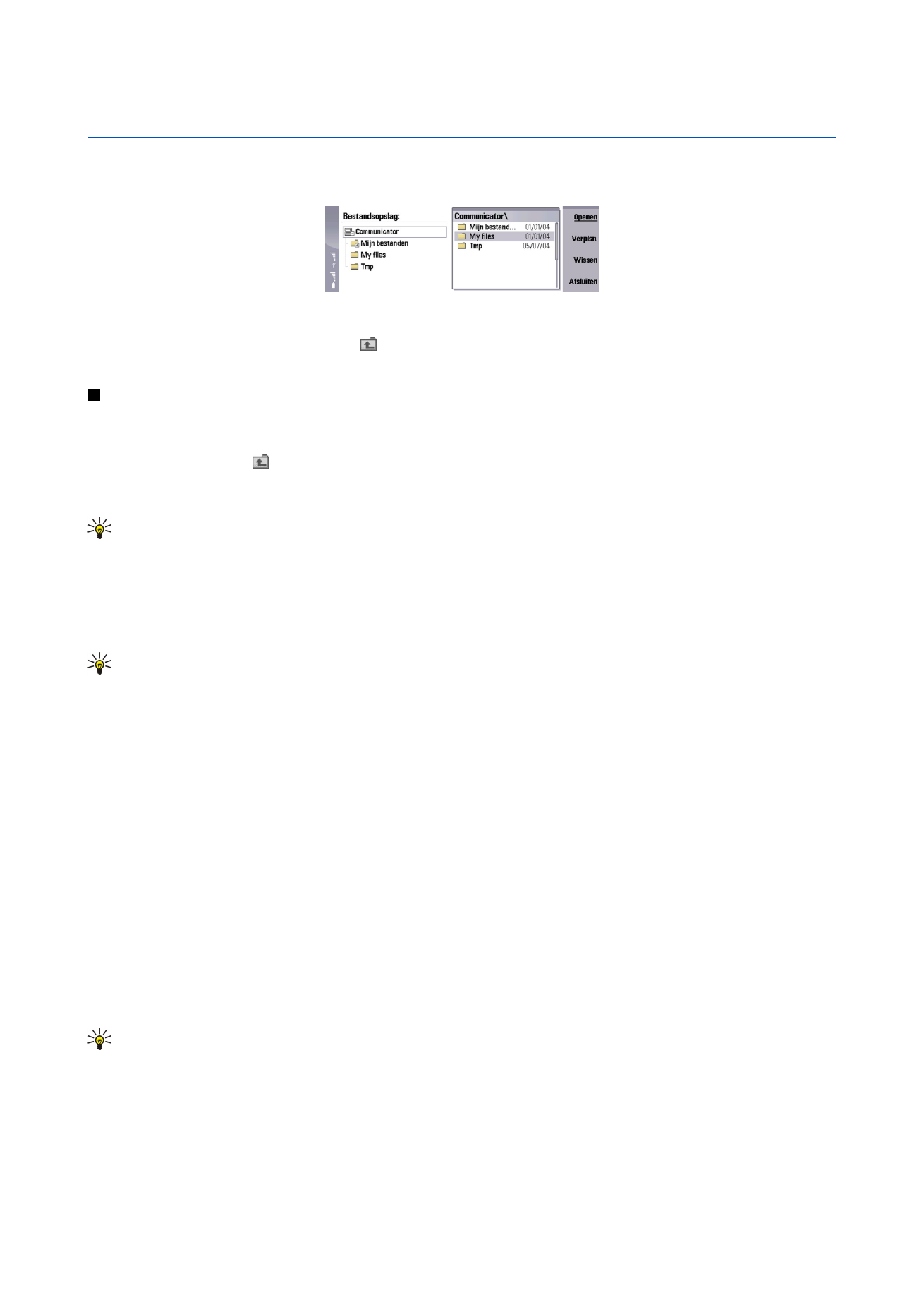
Bestanden en mappen beheren
Als u een map wilt openen, selecteert u de gewenste map en drukt u op
Openen
. Alle submappen en bestanden in deze hoofdmap
worden weergegeven. Als u een submap wilt openen, selecteert u de map en drukt u op
Openen
. Als u naar de bovenliggende
map wilt gaan, selecteert u en drukt u op
Openen
. Druk op
Map sluiten
om terug te keren naar de hoofdweergave.
Als u een bestand wilt openen, selecteert u het bestand en drukt u op
Openen
. Het bestand wordt in de bijbehorende toepassing
geopend. U kunt slechts één bestand tegelijk openen.
Tip: Als u verborgen bestanden wilt weergeven, drukt u op Menu en selecteert u
Beeld
>
Alle bestanden weergeven
.
Als u een nieuw bestand of nieuwe map wilt maken, gaat u naar de locatie waar het bestand of de map moet komen. Druk op
Menu en selecteer
Bestand
>
Nieuwe map
of
Nieuw bestand...
. Geef een naam op en druk op
OK
.
Als u bestanden of mappen wilt verplaatsen of kopiëren, selecteert u het gewenste bestand of de gewenste map. Druk op Menu
en selecteer
Bewerken
>
Knippen
of
Kopiëren
. Ga vervolgens naar de locatie waar u het bestand of de map wilt plaatsen, druk
op Menu en selecteer
Bewerken
>
Plakken
.
Tip: U kunt bestanden of mappen ook verplaatsen door op
Verplaats
te drukken.
Als u de naam van bestanden of mappen wilt wijzigen, selecteert u het gewenste bestand of de gewenste map. Druk op Menu
en selecteer
Bestand
>
Naam wijzigen
. Voer de nieuwe naam in en druk op
Naam wijzigen
. Het is raadzaam de namen van
standaardmappen niet te wijzigen. Standaardmappen zijn de mappen die worden gemaakt wanneer het apparaat voor het
eerst wordt gestart, bijvoorbeeld
C:\Mijn bestanden\
en
C:\Mijn bestanden\Sjablonen\
.
Als u bestanden of mappen wilt verwijderen, selecteert u het gewenste bestand of de gewenste map en drukt u op
Wissen
.
Als u de eigenschappen van een bestand, map of station wilt wijzigen, selecteert u het bestand, de map of het station. Druk op
Menu en selecteer
Bestand
>
Eigenschappen...
. Als u wilt voorkomen dat het bestand of de map wordt gewijzigd, selecteert u
het veld
Alleen-lezen
en vervolgens
Ja
. Als u een bestand wilt verbergen, selecteert u het veld
Verborgen
en vervolgens
Ja
.
Als u een snelkoppeling wilt toevoegen aan het Bureaublad, selecteert u het gewenste bestand of de gewenste map. Druk op
Menu en selecteer
Bestand
>
Toevoegen aan Bureaublad...
. Selecteer vervolgens de toepassingsgroepen waaraan u de
snelkoppeling wilt toevoegen.
Als u bestanden en mappen wilt sorteren. drukt u op Menu en selecteert u
Beeld
>
Sorteren op
of
Sorteervolgorde
. Selecteer
een van de beschikbare opties.
Als u een bestand wilt verzenden, selecteert u het bestand, drukt u op Menu en selecteert u
Bestand
>
Verzenden
. Selecteer de
verzendmethode.
Als u de instellingen voor
Bestandsbh.
wilt wijzigen, drukt u op Menu en selecteert u
Extra
>
Instellingen...
. U kunt aangeven
of u door de mappen en bestanden van de systeemmap in
Bestandsbh.
wilt kunnen bladeren.
Tip: Het is raadzaam om de systeemmap te verbergen, zodat het niet mogelijk is om per ongeluk belangrijke
systeembestanden te verwijderen of te verplaatsen en daarmee de werking van de software aan te tasten.
Als u wilt zoeken naar bestanden en mappen, drukt u op Menu en selecteert u
Extra
>
Zoeken...
. Voer de tekenreeks in die
voorkomt in de naam van het bestand of de map waarnaar u zoekt. Druk vervolgens op
Zoeken
. Als u de locatie wilt wijzigen
of de zoekcriteria wilt verkleinen, drukt u op
Opties
. Gebruik de volgende opties om naar bestanden en mappen te zoeken:
• jokertekens: ? voor een willekeurig teken en * voor een willekeurige reeks
• operators: AND, OR, NOT
• aanhalingstekens: om te zoeken naar letterlijke tekst, bijvoorbeeld "mobiele telefoon"
Copyright © 2004-2005 Nokia. All Rights Reserved.
63
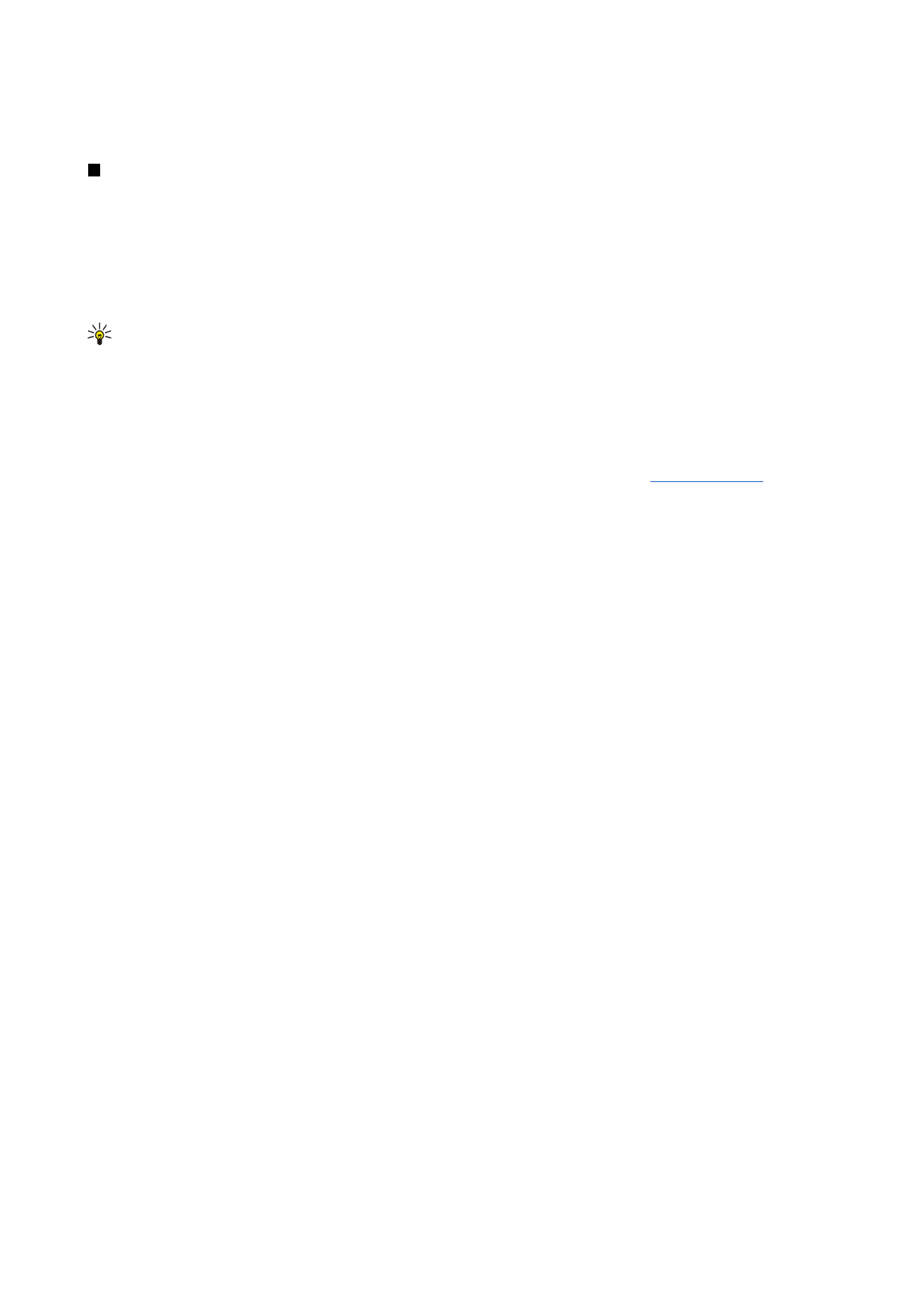
In de weergave
Resultaten
kunt u de gevonden bestanden en mappen openen en verwijderen, maar ook verplaatsen, kopiëren,
sorteren en een andere naam geven.